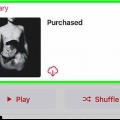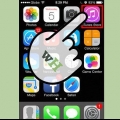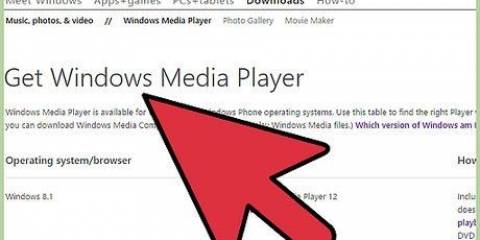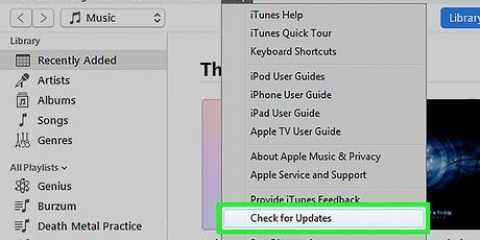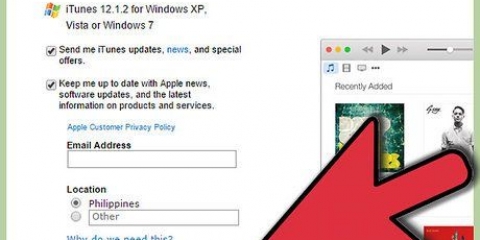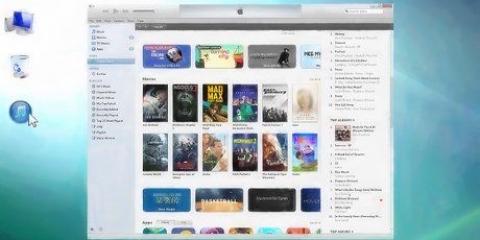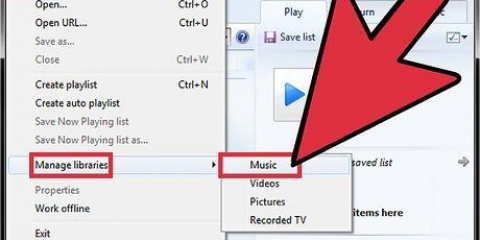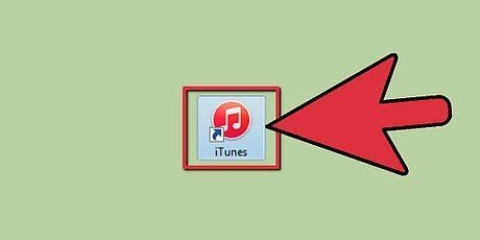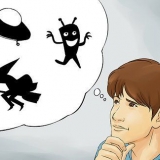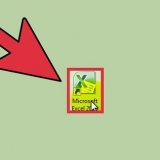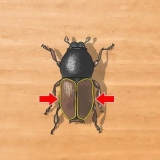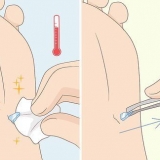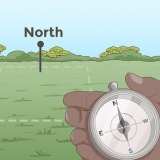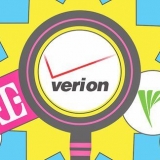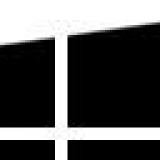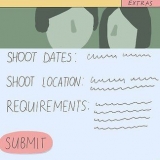Fai clic sul segno più nella colonna di sinistra per creare una nuova playlist. Apparirà ora una nuova cartella, dove potrai digitare il nome della playlist. Usa la casella di ricerca in alto per cercare la musica, quindi puoi selezionare e trascinare i brani nella cartella della playlist nella colonna di sinistra.









Metti la musica sul tuo iphone senza itunes
Contenuto
Vuoi mettere musica sul tuo iPhone, ma vuoi farlo senza iTunes? In questo articolo puoi leggere come farlo.
Passi
Metodo 1 di 4: utilizzo di Google Play Music

1. fare unAccount Google Play Musica in.
- Puoi provarlo gratuitamente per 30 giorni senza alcun vincolo, dopodiché pagherai € 9,99 al mese.

2. Se desideri trasferire i file musicali già presenti sul tuo computer al tuo account Google Play Music, scarica il programma "Direttore musicale". Verrà quindi scaricato un programma di installazione con il quale è possibile installare il programma sul computer. Se non desideri caricare file musicali, puoi fare clic su "Saltare" clic.

3. Con un account standard puoi acquistare musica dal Google Play Store. Se hai un account senza restrizioni puoi ascoltare tutta la musica disponibile a un canone mensile fisso.

4. Scarica un programma per riprodurre musica da Google Play Music sul tuo iPhone comeMelodie. Come accedere alla musica di Google Play Music sul tuo iPhone e ascoltare la musica caricata sul cloud. Accedi con i dettagli del tuo account e inizia ad ascoltare.
Metodo 2 di 4: utilizzo di FonePaw iOS Transfer

1. Scarica, installa ed esegui il programma sul tuo computer.

2. clicca su "Media" nella colonna di sinistra e fare clic "musica" nella barra in alto per accedere alla pagina principale. clicca su "Aggiungere">"Aggiungere i file" o "Aggiungi cartella" per selezionare i file musicali sul tuo computer. clicca su "Aprire" per mettere la musica sul tuo iPhone.
Metodo 3 di 4: utilizzo di Spotify

1. ScaricaSpotify sul tuo computer e sottoscrivi un abbonamento Premium. leggere Questo articolo per ulteriori informazioni sulla registrazione a Spotify.

2. Consenti a Spotify di cercare file locali. Questi sono file musicali archiviati sul tuo computer. Sincronizzando i file locali, puoi riprodurli sul tuo lettore musicale Spotify e anche sul tuo iPhone se hai installato l`app mobile.

3. Crea playlist di tutta la musica che desideri archiviare sul tuo iPhone.

4. Scarica l`app Spotify sul tuo iPhone. Apri l`App Store, cerca "Spotify" e scarica l`app.

5. Per connettere il tuo iPhone a Spotify, assicurati che il tuo iPhone e il tuo computer siano collegati alla stessa rete e che Spotify sia aperto su entrambi i dispositivi. Il nome del tuo iPhone appare di seguito "Dispositivi" nella finestra di Spotify sul tuo computer. Clicca qui.

6. Seleziona sul tuo computer quali playlist vuoi rendere disponibili offline. Ciò significa che non è necessario essere connessi a Internet per ascoltare la playlist. I brani vengono quindi caricati sul tuo iPhone, che occupa spazio, ma puoi ascoltarli offline. Molto utile per chi ha un limite mensile di Internet mobile.

7. Mantieni entrambi i dispositivi connessi alla rete fino al completamento della sincronizzazione. Puoi sempre ascoltare la musica che hai reso disponibile offline, anche se non hai Internet. Il resto del database di Spotify può essere ascoltato solo se sei connesso a una rete.
Metodo 4 di 4: utilizzo di iDownloader Pro

1. Scarica iDownloader Pro dall`App Store.

2. Dal browser, vai in questa app (tab "browser" nel menu sottostante) a un sito Web da cui è possibile scaricare gratuitamente file MP3. Esempi di tali servizi sono MP3Skull e Last.fm.

3. Trova un MP3 gratuito da aggiungere al tuo dispositivo. Tocca e tieni premuto il collegamento per il download finché non viene visualizzato un menu che ti chiede se desideri scaricare, aprire o copiare il file (Download/Apri/Copia). clicca su "Scarica" e poi via "Salva".

4. Tocca la scheda "File" nel menu in basso, lì troverai il file scaricato. Puoi ascoltare la canzone da questo posto.

5. Per creare una playlist, vai alla scheda "playlist" nel menu in basso e fare clic "Aggiungi playlist...".
Seleziona se desideri creare una playlist di musica o video (Musica/Video), assegna un nome e aggiungi i brani desiderati alla playlist.

6. Finito.
Articoli sull'argomento "Metti la musica sul tuo iphone senza itunes"
Condividi sui social network:
Simile
Popolare